Les tableaux de bord ArcGIS GeoPlanner affichent les informations relatives aux indicateurs de scénario, aux indicateurs de ligne de base et aux indicateurs de diagramme sous forme de jauges, de valeurs numériques et de diagrammes afin que vous puissiez visualiser et comprendre rapidement les impacts des décisions de conception en temps réel. Un tableau de bord affiche des informations qualitatives et quantitatives concernant les entités ponctuelles, linéaires et surfaciques de votre couche de conception ou de données. Lorsque vous ajoutez, mettez à jour et supprimez des entités dans vos couches de conception, le tableau de bord met automatiquement à jour les indicateurs afin d’offrir un retour immédiat sur l’impact de vos décisions de conception. Les indicateurs de ligne de base connectés aux couches de données doivent être recalculés manuellement avant que leur impact puisse être évalué à l’aide du tableau de bord.
Le tableau de bord GeoPlanner vous permet de suivre les impacts à travers plusieurs indicateurs, afin que vous puissiez accéder facilement aux avantages et aux inconvénients tout en équilibrant plusieurs priorités concurrentes pour le résultat de votre conception. Ces indicateurs peuvent être présentés sous la forme de diagrammes, de valeurs numériques ou de jauges dans le tableau de bord. Les diagrammes offrent des indicateurs qualitatifs quant aux performances d'un plan. Les valeurs numériques et les jauges offrent une indication quantitative des performances d'un plan. Lorsqu’un ensemble de diagrammes, de valeurs numériques et de jauges a été défini pour mesurer les performances des conceptions dans un projet de planification, sa configuration peut être partagée avec d’autres membres de l’équipe de projet, afin d’uniformiser les paramètres utilisés pour évaluer les alternatives au sein de l’équipe.
Vous pouvez configurer plusieurs diagrammes, valeurs numériques et jauges dans un tableau de bord, afin de superviser plusieurs indicateurs. Vous pouvez également modifier les indicateurs à l’aide d’entités de couche de données utilisant des modificateurs de ligne de base. Vous pouvez partager un tableau de bord avec les membres de votre équipe de projet ou le modèle ayant été utilisé pour créer votre projet. Le partage d'un projet créé à partir d'un modèle spécifique ou d'indicateurs utilisés dans un projet permet de normaliser les indicateurs et de gagner du temps en limitant la configuration.
Vous pouvez ouvrir le tableau de bord en cliquant sur le bouton Dashboard (Tableau de bord)  sur la carte.
sur la carte.
Il existe trois types d’éléments de tableau de bord : les diagrammes, les valeurs numériques et les jauges.
Diagrammes
Les diagrammes permettent de comprendre la répartition des types d’entités au sein d’un jeu de données. Il est également possible de les configurer afin qu’ils présentent une indication qualitative d’adéquations à vos projets. Dans GeoPlanner, chaque diagramme de tableau de bord affiche deux diagrammes : le diagramme principal et le diagramme secondaire. Le diagramme principal présente la distribution de types d’entités uniques pour la couche sélectionnée. Le diagramme secondaire illustre un résumé des entités provenant d’une couche d’évaluation ou d’un modèle d’évaluation associé aux entités mises en surbrillance dans le diagramme principal.
Le diagramme suivant représente un diagramme de tableau de bord composé d’un diagramme principal illustrant les entités surfaciques d’utilisation du sol de la couche de conception et d’un diagramme secondaire illustrant une couche d’appréciation de valeurs de foyers de voisinage. Le diagramme à secteurs jaune représente les entités résidentielles dans ce plan. Le diagramme secondaire récapitule les types d’entités de valeurs de foyers de voisinage au sein de ces entités résidentielles.
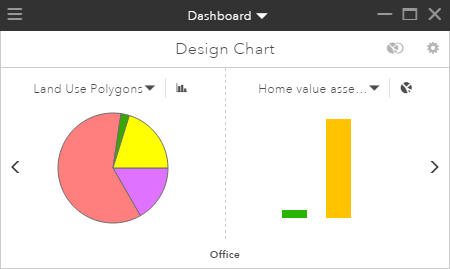
Les diagrammes principaux peuvent aider à répondre à des questions du type :
- Combien d'hectares de sol résidentiel compte mon projet ?
- Quelle est la longueur totale des autoroutes dans mon plan de transport ?
- Combien existe-t-il de puits dans une zone d’intérêt ?
Les diagrammes secondaires illustrent la façon dont vos couches de conception se superposent à une couche de modèle d’appréciation ou d’évaluation. Ils peuvent aider à répondre à des questions du type :
- Quelle proportion du sol résidentiel proposé est située à cinq minutes de marche d’un parc ?
- Quelle proportion de ma proposition de prolongement d’autoroute est située dans une zone de faible densité de population ?
- Combien de puits sont situés dans la plaine inondable centenaire d’une rivière ou d’un cours d’eau ?
Les diagrammes sont dynamiques. Ils sont mis à jour chaque fois que vous créez, modifiez ou supprimez des entités dans vos couches de conception.
Couches d'appréciation et modèles d'évaluation
Les couches de modèle d'appréciation ou d'évaluation aident à comprendre l'adéquation d'une activité d'aménagement dans une zone. Ces couches augmentent votre compréhension spatiale afin que vous puissiez planifier et concevoir plus efficacement dans un contexte géographique donné. Elles sont utilisées dans les diagrammes secondaires afin de présenter une relation avec les entités dans le diagramme principal.
Les couches d'appréciation sont créées à l'aide d'une ou plusieurs des méthodes suivantes :
- Exécutez un outil d’ analyse à partir du menu déroulant Analysis (Analyse) de l’onglet Explore (Explorer), puis reclassez la couche de résultats à l’aide de la fonction de classification.
- Reclassifier la couche d'entités grâce à la fonction classifier.
Les modèles d'évaluation sont le résultat de la superposition pondérée de raster.
Valeurs numériques
Les valeurs numériques vous permettent d’analyser vos entités sur le plan quantitatif. Sur votre tableau de bord, les valeurs numériques sont basées sur les valeurs des indicateurs de scénario et des indicateurs de ligne de base. Vous pouvez utiliser ces valeurs pour afficher les nombres bruts correspondant à vos données, aux moyennes, aux écarts types, etc.
Les valeurs numériques peuvent vous aider à répondre à des questions du type suivant :
- Quelle est la population à l’intérieur des limites de ma zone de conception ?
- Quelle est la surface moyenne de toutes les couches d’utilisation du sol dans mon scénario ?
- Quelle est la densité de population des papillons rares dans un habitat donné, normalisée en fonction de la population totale des papillons rares dans mon jeu de données ?
Jauges
Les jauges aident à comprendre l'effet ou le résultat de vos conceptions par rapport à une mesure de la performance calculée donnée. Elles permettent de définir des plages et des cibles adaptées aux Indicateurs spécifiques selon lesquels vous souhaitez évaluer vos plans. Avec les indicateurs, la valeur affichée dans la jauge est calculée en temps réel avec une équation composée de filtres de types d’entités, de valeurs attributaires d’entités, de constantes et d’opérateurs arithmétiques que vous définissez spécifiquement pour vos indicateurs. Pour que leurs résultats s’affichent, les jauges créées avec des indicateurs de ligne de base doivent être recalculées manuellement.
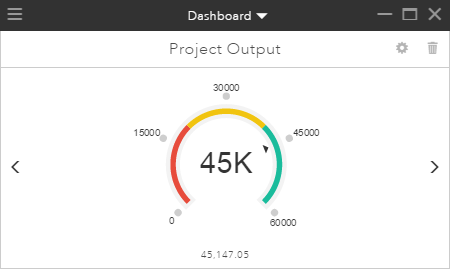
Les jauges peuvent aider à répondre à des questions du type :
- Quelle est la population prévue d'un quartier résidentiel ?
- Quel est le rendement prévu d’une culture dans une zone d’intérêt ?
- Combien d'emplois pourrait générer un nouveau centre commercial ?
Zones d'étude
Les zones d’étude représentent les sous-zones de planification. Les zones d’étude vous aident à vous concentrer sur un emplacement spécifique comme un voisinage ou un bassin versant. Lorsque vous activez une zone d’étude, le tableau de bord calcule les mesures des entités de scénario qui se trouvent dans cette zone ou qui l’intersectent.
Couches autres que de conception
Vous pouvez définir des couches autres que de conception dans le diagramme principal du tableau de bord. Ces couches doivent être des couches d'entités surfaciques avec un moteur de rendu de valeurs uniques. Les diagrammes de tableau de bord configurés avec des couches autres que de conception dans le diagramme principal ne signalent que les entités visibles.
Réorganisation des éléments de tableau de bord
Vous pouvez réorganiser les éléments d'un tableau de bord en cliquant dessus et en les faisant glisser. Tous les éléments de tableau bord, quel que soit leur type, peuvent être réorganisés ainsi.
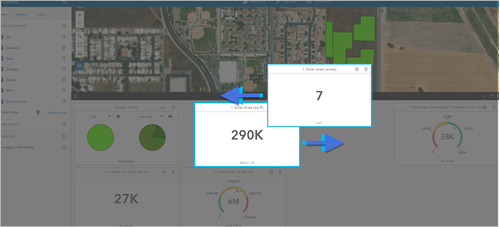
Agrandir le tableau de bord
Le Dashboard (Tableau de bord) de GeoPlanner permet de visualiser un seul diagramme ou élément de jauge à la fois, mais vous pouvez également visualiser l’intégralité du tableau de bord en simultané :
- Bouton Maximize (Agrandir) : augmente la taille du tableau de bord à la taille maximale autorisée par la résolution de votre écran, afin que vous puissiez consulter les valeurs de certains ou de tous vos éléments de tableau de bord à la fois.
- Bouton Restore (Restaurer) : restaure le tableau de bord à sa taille par défaut lorsqu’un seul élément de tableau de bord est affiché.
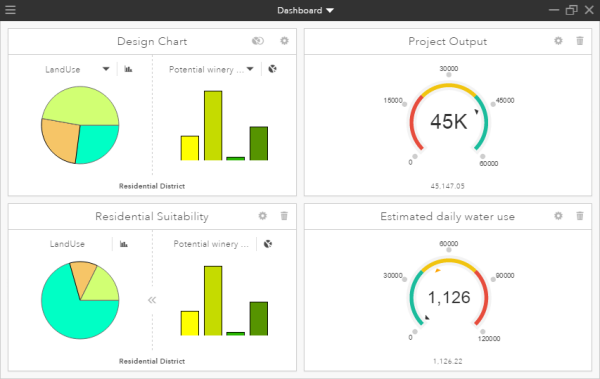
Remarque :
Lorsque vous agrandissez le tableau de bord, vous pouvez masquer les autres éléments de l’interface afin que les diagrammes et jauges soient clairement visibles sans obstruction.
Afficher les métriques des entités sélectionnées
Vous pouvez vérifier les mesures d'un sous-ensemble d'entités lors de l'affichage du tableau de bord lorsque vous sélectionnez plusieurs entités dans une couche de scénario à l'aide de la procédure suivante :
- Dans un projet GeoPlanner, ouvrez le tableau de bord en cliquant sur le bouton Dashboard (Tableau de bord)
 sur la carte.
sur la carte. - Cliquez sur l'onglet Design (Conception) et sélectionnez l'outil Multi-Select (Sélection multiple).
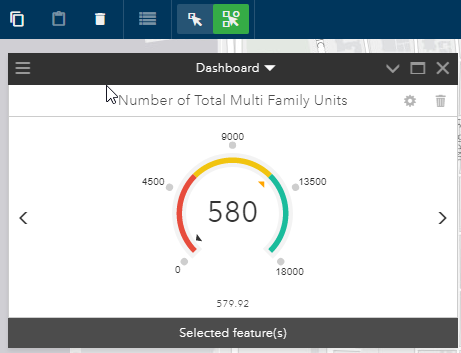
La fenêtre Multi-select (Sélection multiple) s’ouvre.
- Cliquez sur la flèche de la liste déroulante Layer (Couche) et sélectionnez la couche de conception de scénario dans laquelle vous voulez sélectionner des entités.
- Cliquez sur les options de la liste déroulante Selection Tool (Outil de sélection) et sélectionnez New set (Nouvel ensemble).
- Sélectionnez l'outil Rectangle (Rectangle).
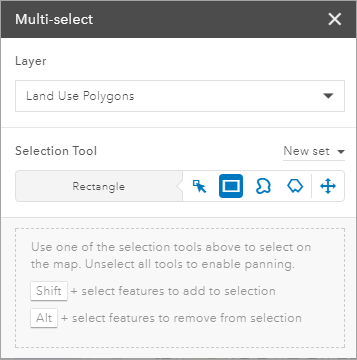
- Sur la carte, dessinez un rectangle autour des entités à sélectionner.
Les mesures du tableau de bord changent pour refléter les entités que vous avez sélectionnées.
Spécifier les paramètres de tableau de bord
Dans la fenêtre Dashboard Settings (Paramètres du tableau de bord), vous pouvez indiquer comment les entités sont incluses dans les éléments du tableau de bord, à l'aide de la procédure suivante :
- Dans le tableau de bord, cliquez sur le bouton Dashboard Options (Options du tableau de bord)
 .
. - Cliquez sur Dashboard Settings (Paramètres du tableau de bord).
La fenêtre Dashboard Settings (Paramètres du tableau de bord) s’ouvre.
- Dans la section Gauges (Jauges), choisissez l'une des options suivantes pour configurer la façon dont les jauges affichent les données sur votre tableau de bord :
- Visible Features (Entités visibles) : les jauges du tableau de bord se chargent uniquement si les entités qu’elles représentent sont visibles sur la carte. En sélectionnant cette option, vous pouvez améliorer les performances de votre projet.
- All Features (Toutes les entités) : les jauges sur le tableau de bord se chargent pour toutes les entités du scénario.
- Dans la section Charts (Diagrammes), choisissez l'une des options suivantes pour configurer la façon dont les diagrammes affichent les données sur votre tableau de bord :
- Visible Features (Entités visibles) : les diagrammes du tableau de bord se chargent uniquement si les entités qu’elles représentent sont visibles sur la carte. En sélectionnant cette option, vous pouvez améliorer les performances de votre projet.
- All Features (Toutes les entités) : les diagrammes sur le tableau de bord se chargent pour toutes les entités du scénario.
- Dans la section Optimize Performance for (Optimiser les performances pour), réglez le curseur entre les valeurs Speed (Vitesse) and Accuracy (Précision) pour modifier les performances de votre projet.
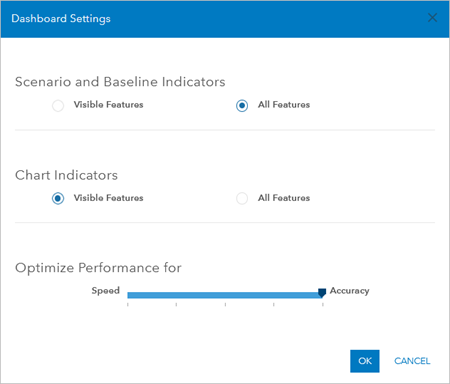
Remarque :
Ce curseur contrôle la façon dont une entité est généralisée lorsqu’elle est extraite de votre organisation ArcGIS et incluse dans le calcul d’un tableau de bord. La généralisation est le processus de simplification d’entités à des fins de changement d’échelle ou de résolution. Le curseur représente une tolérance maximale de décalage. Les sommets dans cette tolérance sont masqués, de sorte que les entités affichées sur la carte contiennent un sous-ensemble des sommets d’entités d’origine.
Lorsque le curseur est défini sur Accuracy (Précision), aucune généralisation ne se produit. Les calculs de surface, périmètre et longueur dans les diagrammes et les jauges sont précis. Lorsque vous déplacez le curseur vers Speed (Vitesse), vos entités sont plus généralisées. Cela réduit la précision des calculs de surface, périmètre et longueur dans les diagrammes et les jauges.
Pensez à déplacer le curseur Optimiser les performances vers des tolérances de généralisation plus élevée lorsque vous travaillez à des échelles régionale, nationale ou mondiale.
Rubriques connexes
Vous avez un commentaire à formuler concernant cette rubrique ?